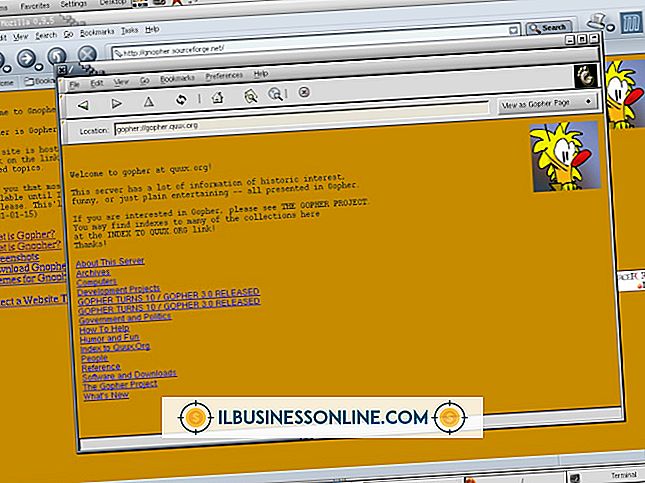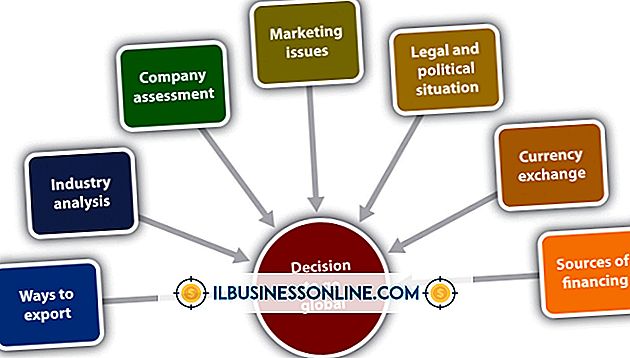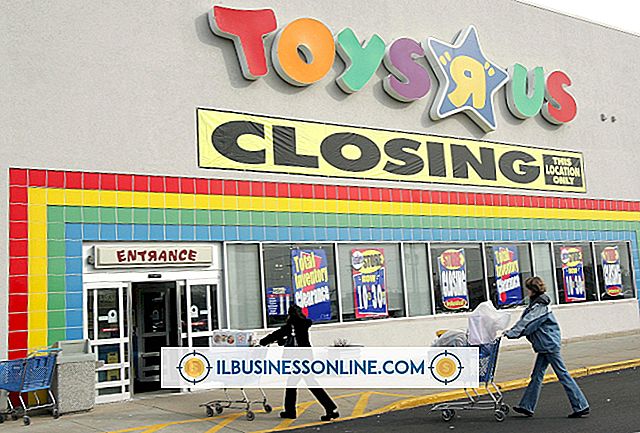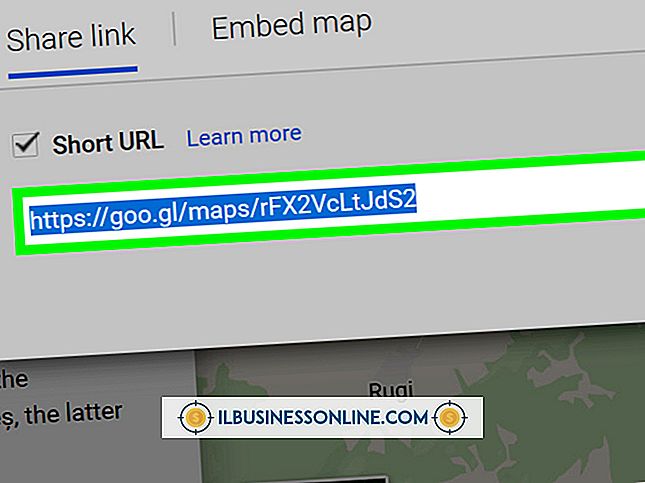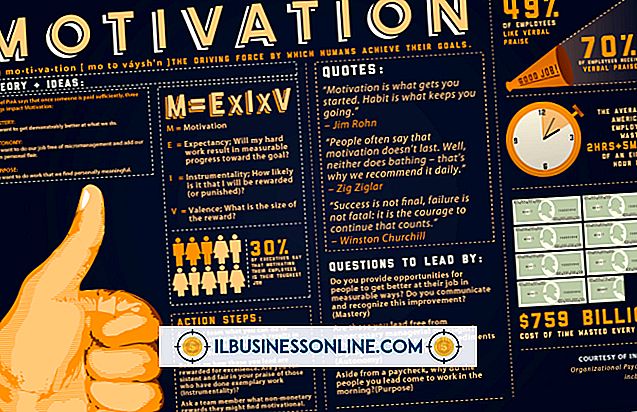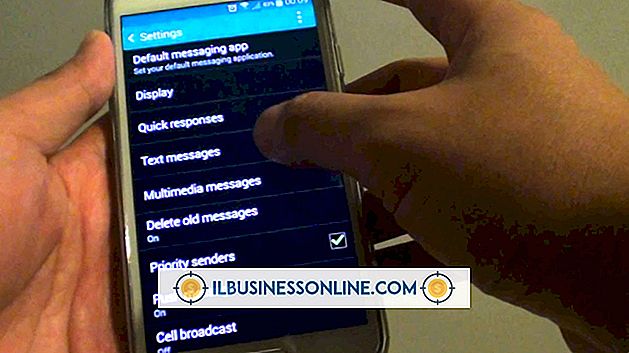Jak korzystać z oszczędzania energii Toshiba

Toshiba Power Saver to preinstalowane narzędzie dla systemów Windows Vista i XP, które pozwala zarządzać zużyciem energii laptopa. Narzędzie nie jest dostępne w systemach Toshiba z systemem Windows 7. Użyj narzędzia Toshiba Power Saver, aby przedłużyć żywotność baterii laptopa, wyłączyć komponenty, gdy komputer jest w stanie spoczynku i ustawić automatyczne wyłączanie. Narzędzie pozwala także przyciemnić ekran laptopa Toshiby, gdy nie używasz systemu. Ustawienia Toshiba Power Saver natychmiast zaczynają działać i mogą pomóc w zwiększeniu przydatności laptopa podczas podróży lub uczestniczenia w spotkaniach biznesowych.
1.
Kliknij "Start | Panel sterowania | Komputer mobilny | Opcje zasilania ", aby uruchomić Toshiba Power Saver.
2.
Kliknij "Pełna moc" pod nagłówkiem "Profil", aby dostosować ustawienia podstawowego ustawienia zasilania instalacji. Kliknij i przeciągnij poziom w prawo lub w lewo obok kategorii, którą chcesz dostosować, na przykład "Jasność ekranu", która obejmuje ilość czasu, przez jaki laptop pozostaje bezczynny, zanim ekran automatycznie przyciemni się, "Szybkość przetwarzania procesora", co zmniejsza szybkość procesora laptopa lub "Metoda chłodzenia", która zmienia prędkość wentylatora laptopa. Przeciągnięcie poziomu w prawo zwiększa wartość kategorii; przeciągnięcie go w lewo zmniejsza wartość.
3.
Kliknij przycisk "Ustawienia" obok "Jasność ekranu", aby dostosować dodatkowe ustawienia związane z jasnością ekranu.
4.
Kliknij i przeciągnij poziom w prawo lub w lewo obok kategorii, którą chcesz dostosować pod nagłówkiem "Wyłączanie": "Monitoruj wyłączanie zasilania", "Wyłączanie dysku HDD", "Wstrzymanie systemu" lub "Hibernacja systemu." Te ustawienia dostosuj ustawienia automatycznego zamykania i hibernacji laptopa Toshiba.
5.
Kliknij "High Power", "Normal", "DVD Playback", "Presentation" lub "Long Life", aby dostosować dodatkowe ustawienia związane z komputerem, jeśli chcesz.
6.
Kliknij "Utwórz nowy profil", aby utworzyć dodatkowy profil konfiguracji zasilania. Ta funkcja jest idealna, jeśli dzielisz laptopa Toshiba z kimś, kto może potrzebować własnych ustawień zasilania. Postępuj zgodnie z monitami na ekranie, aby zakończyć tworzenie profilu.
7.
Kliknij "Zastosuj" i "OK", aby zapisać ustawienia i wyjść z Oszczędzania energii Toshiba.